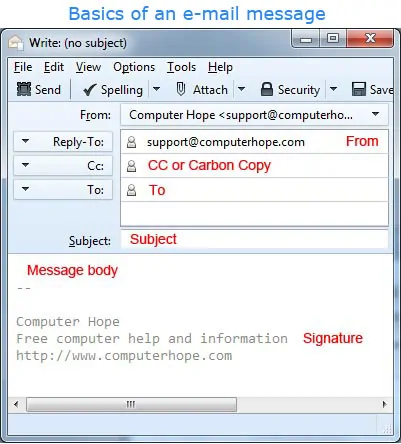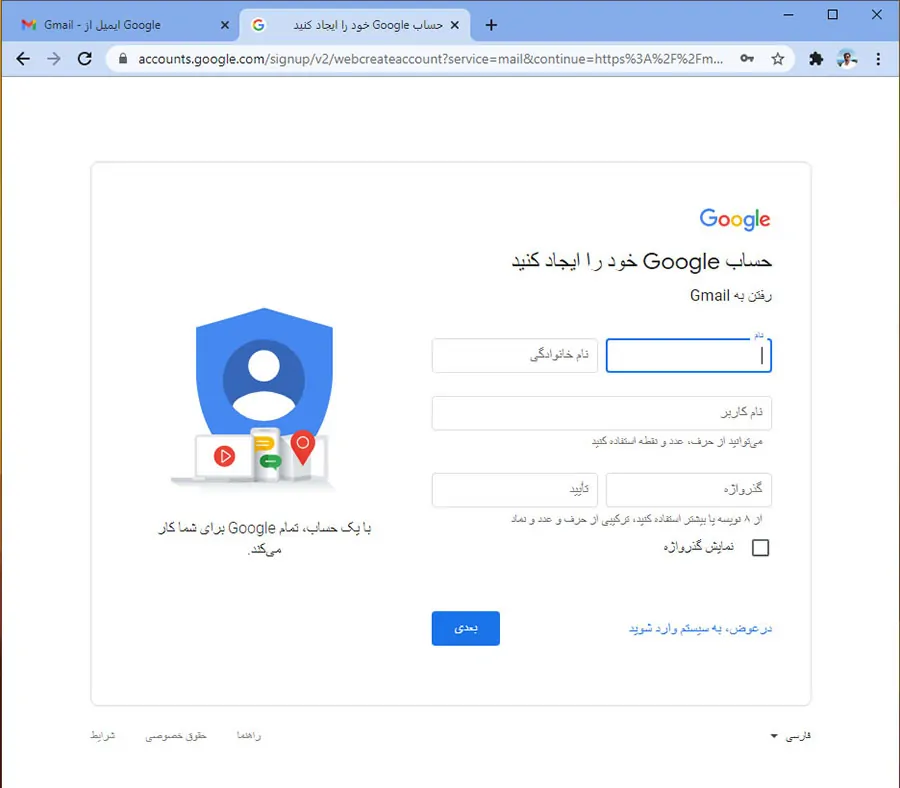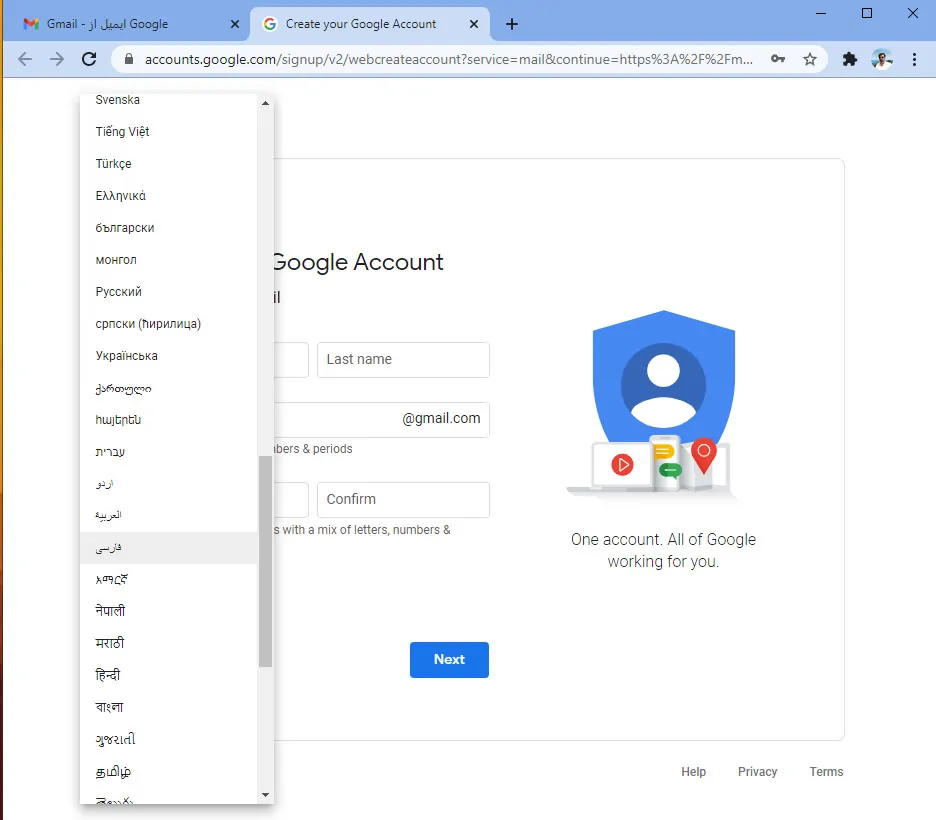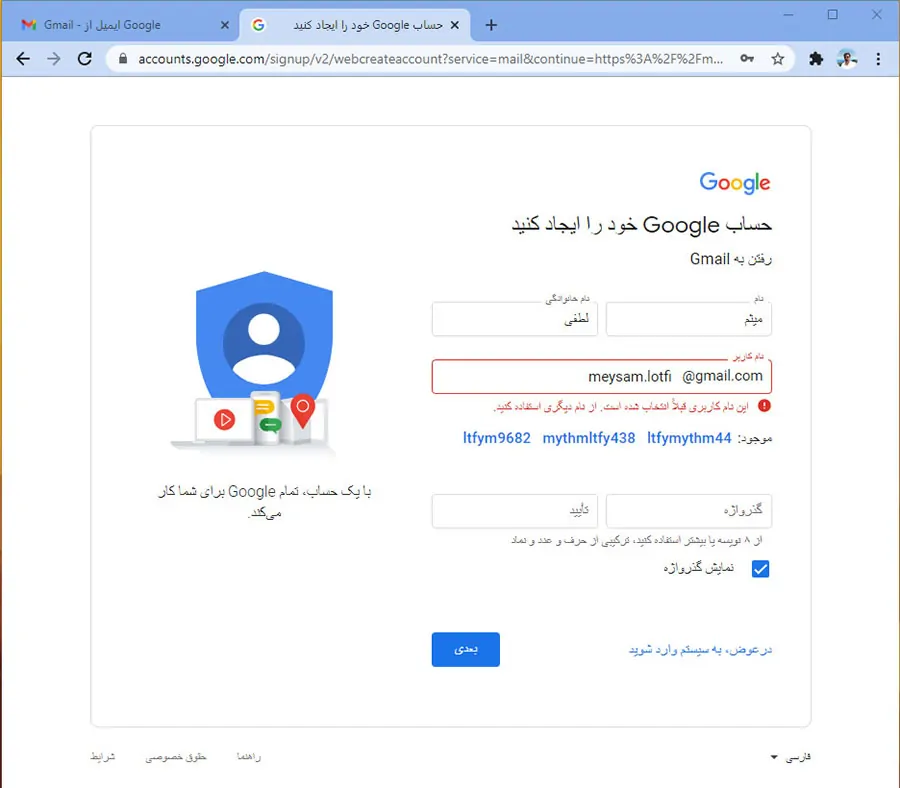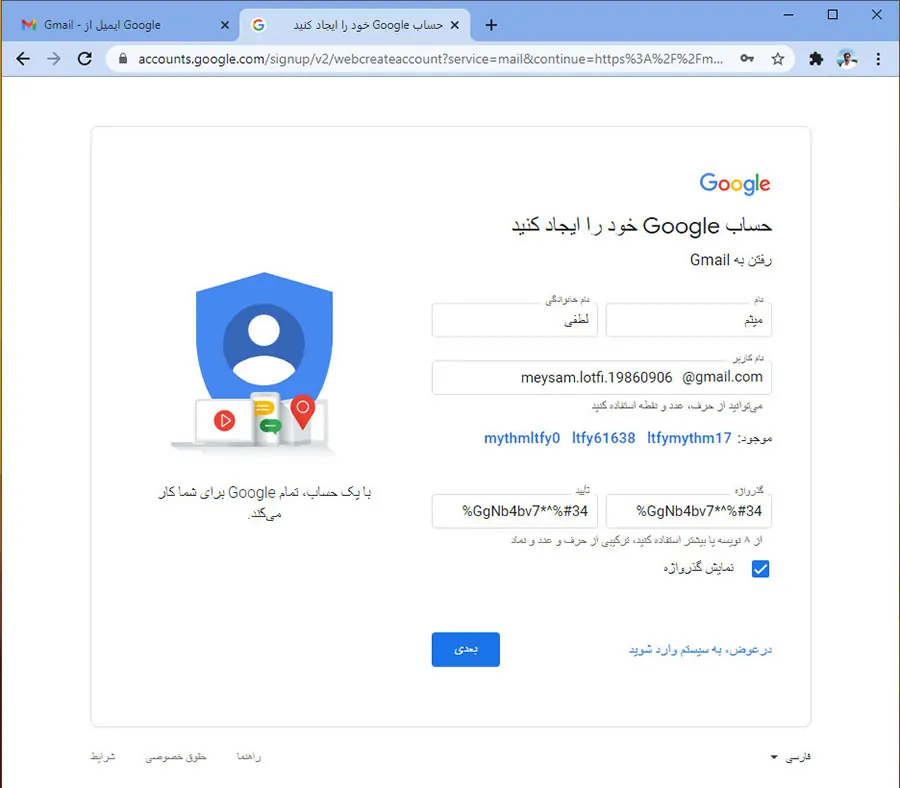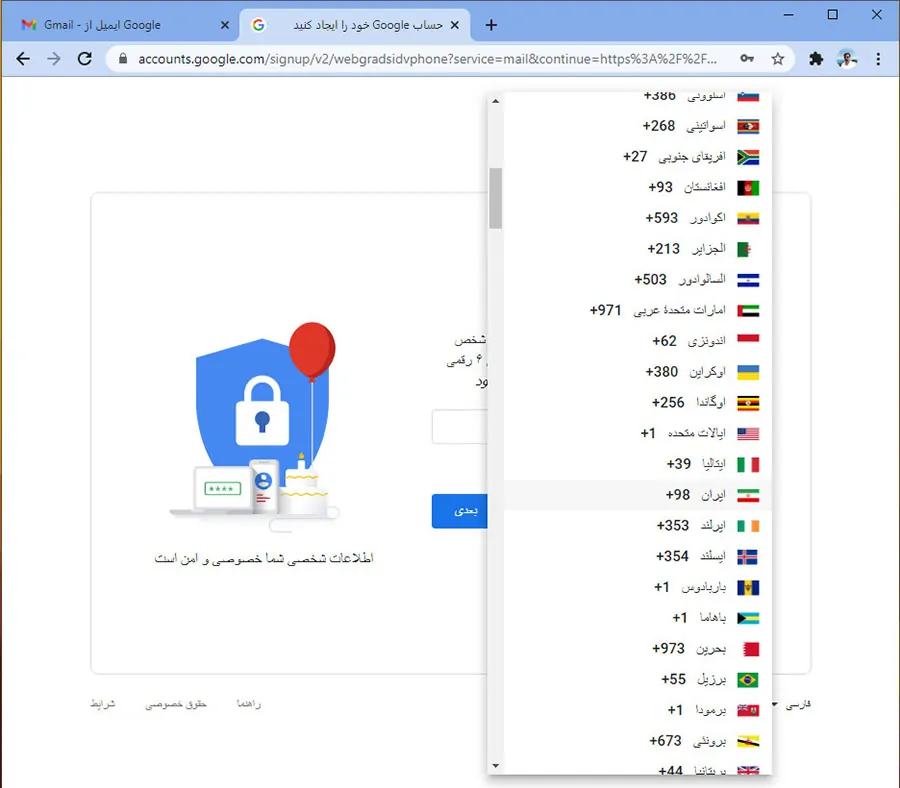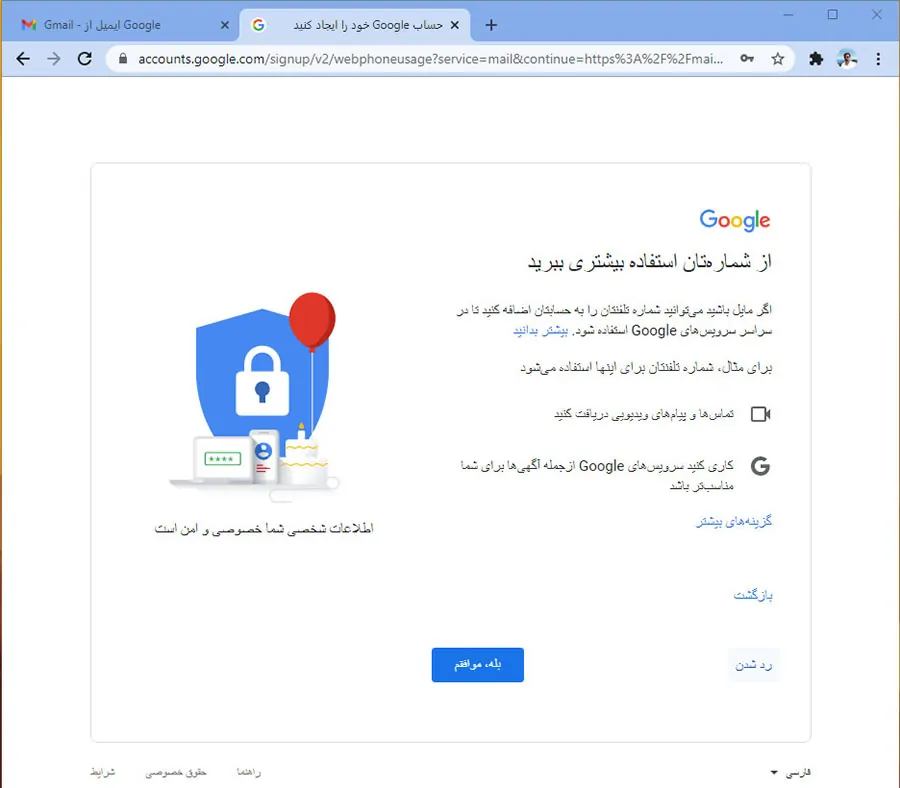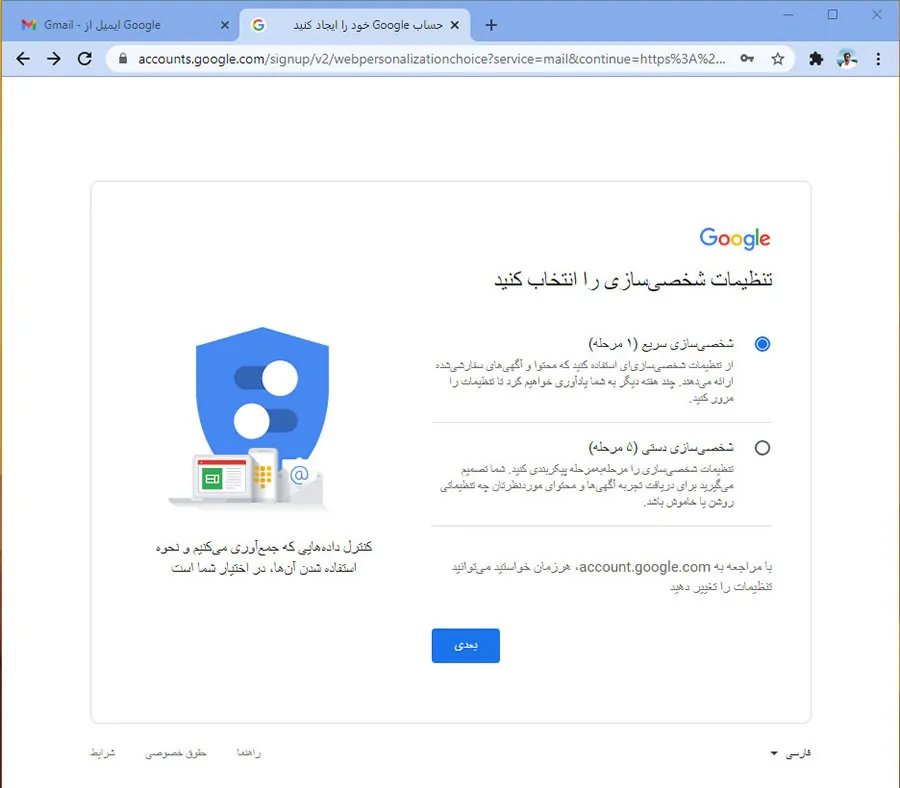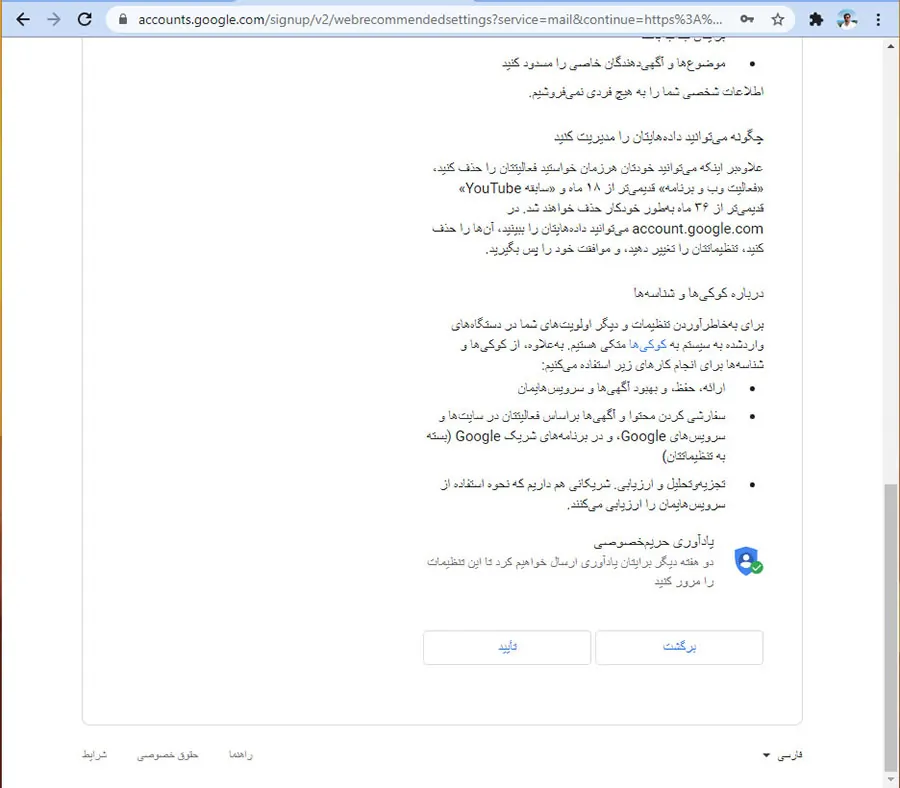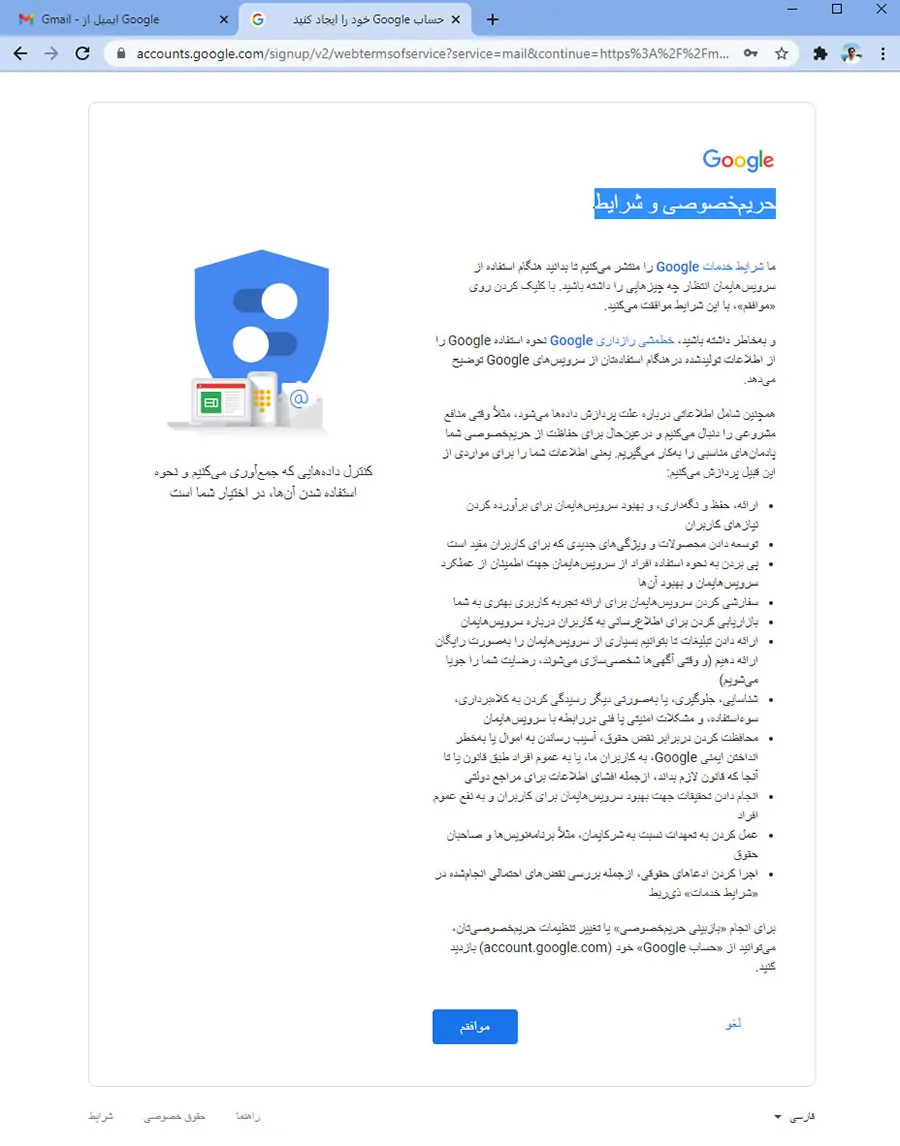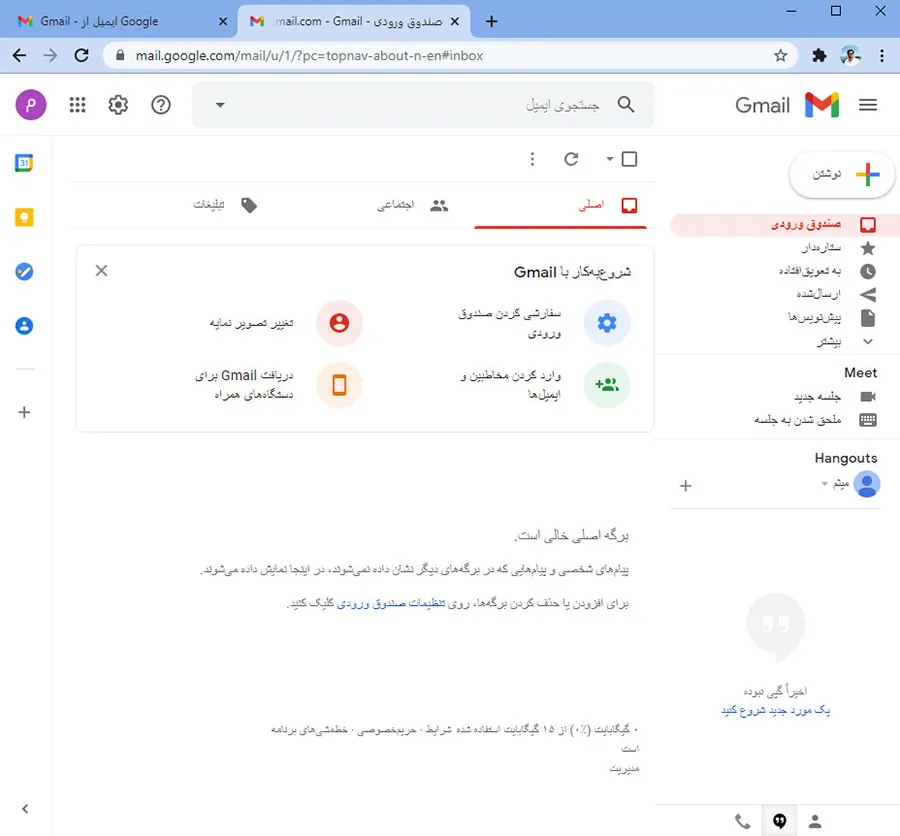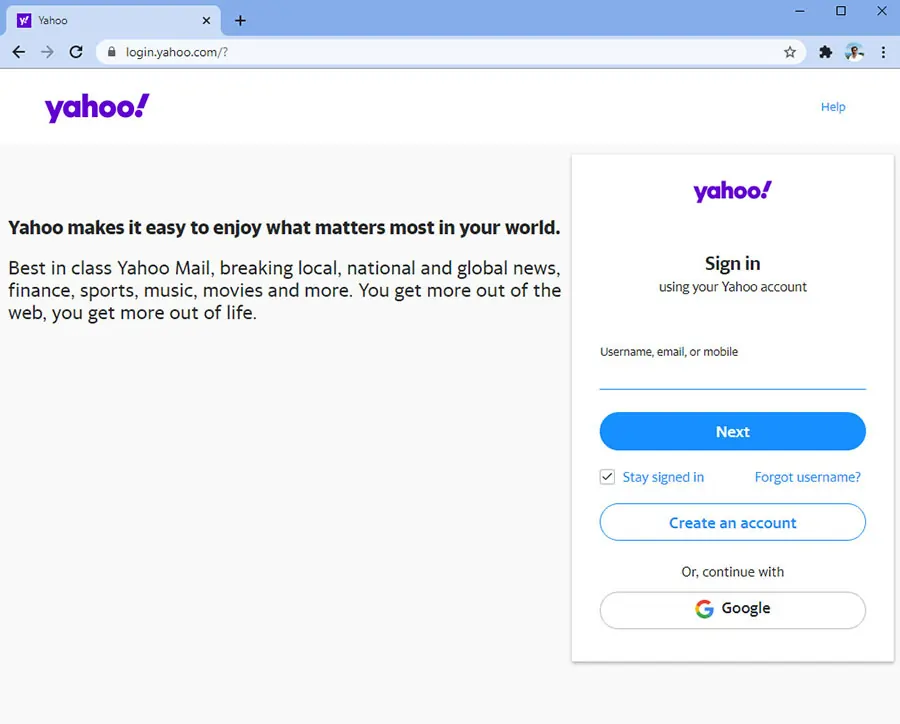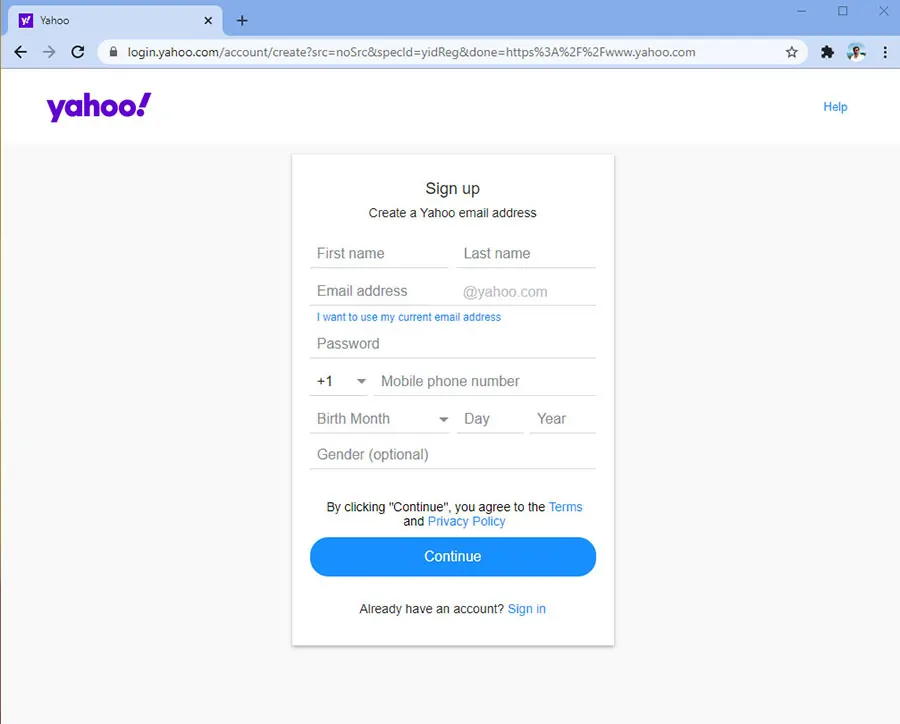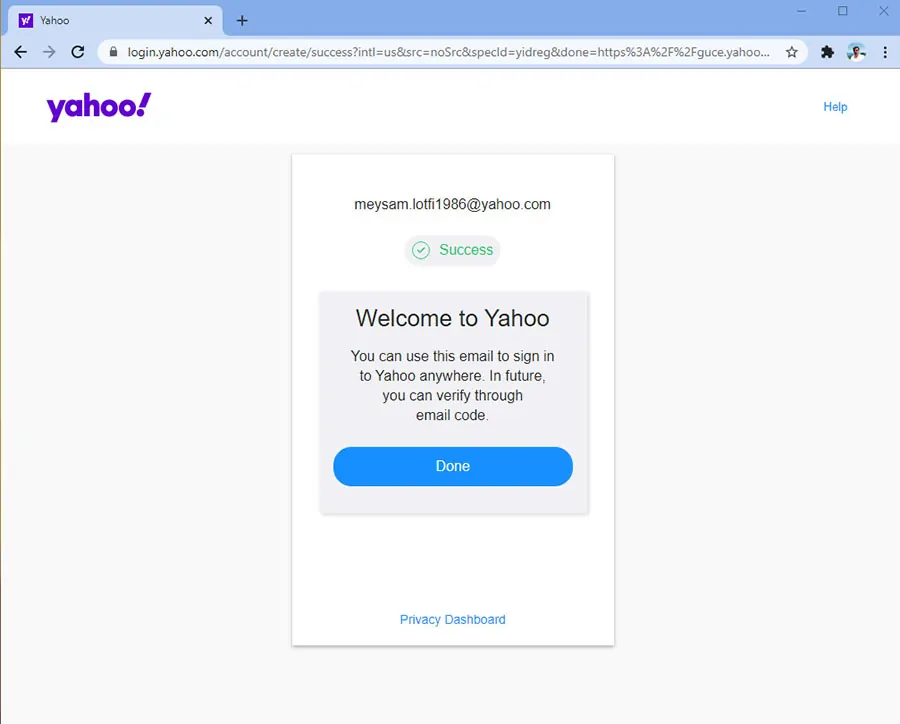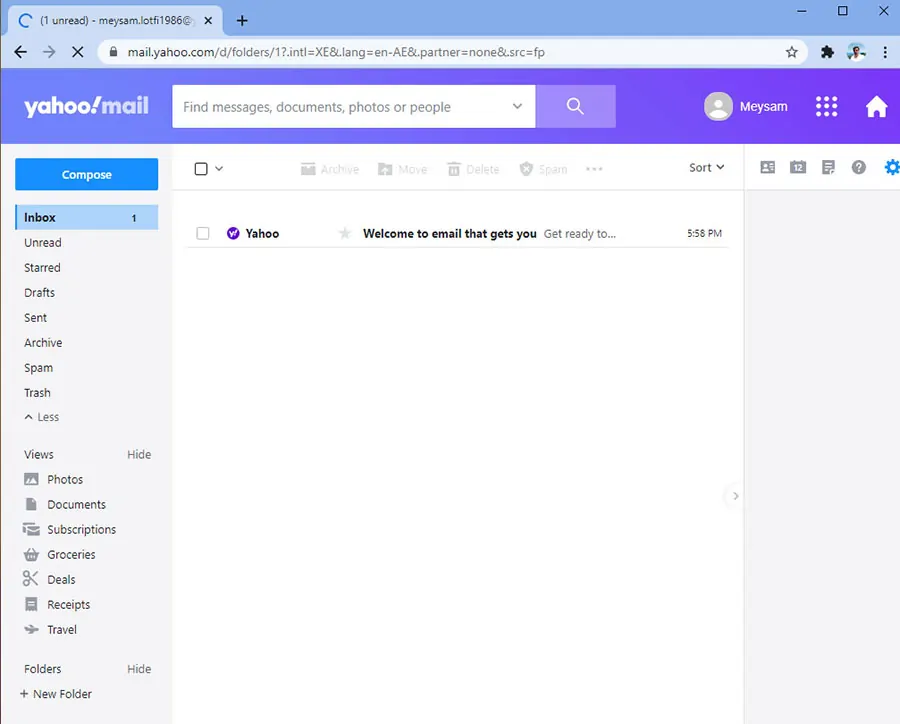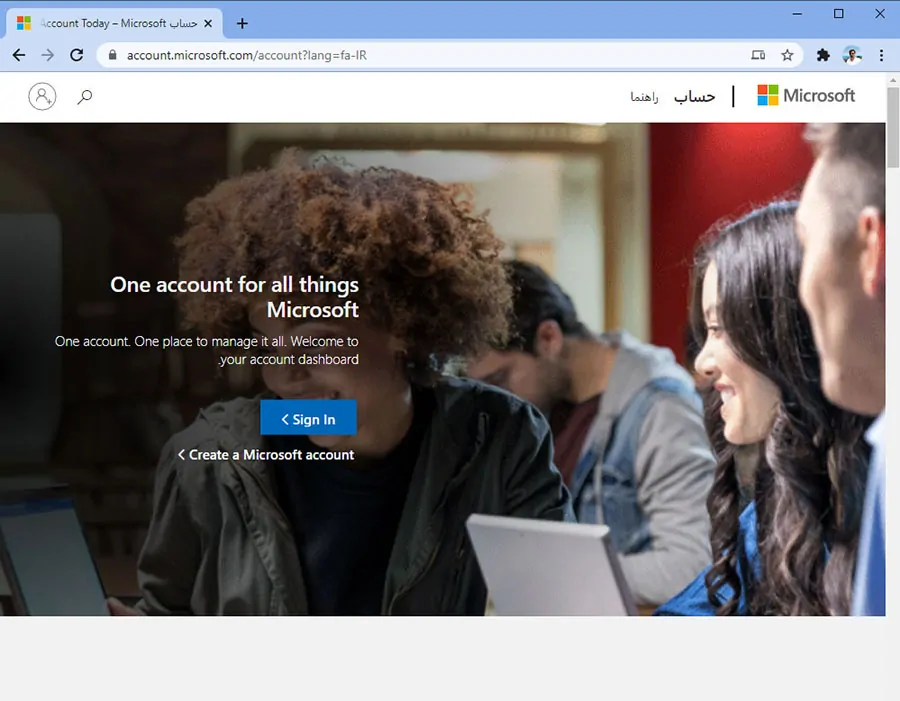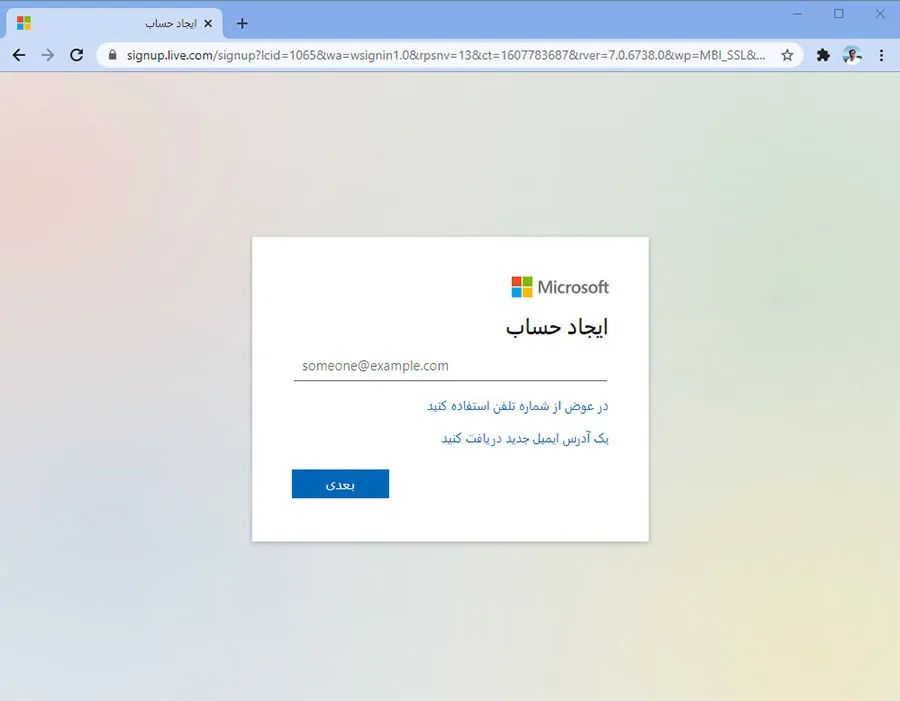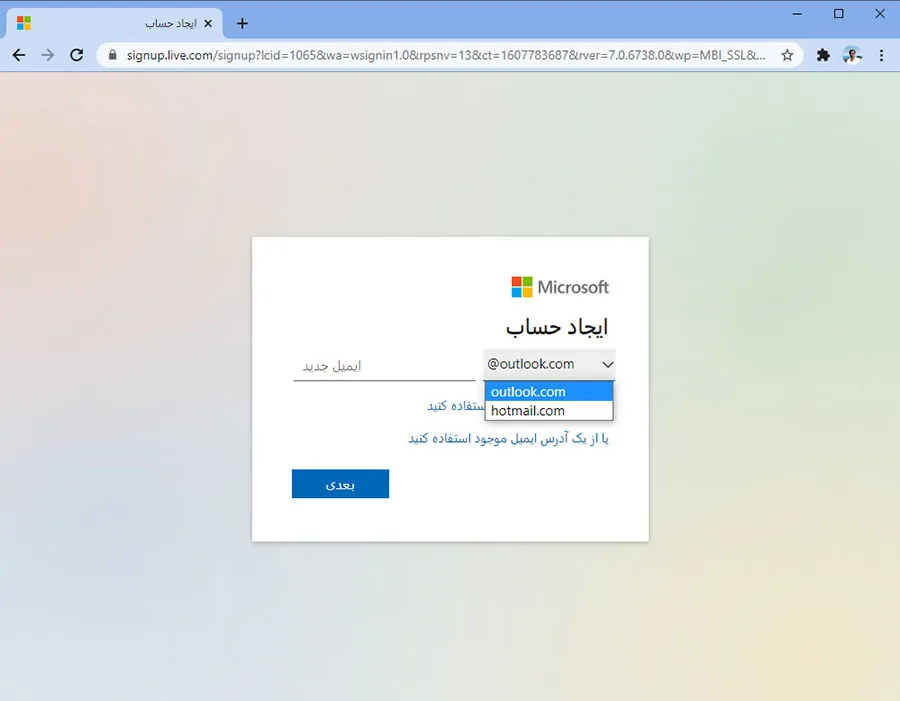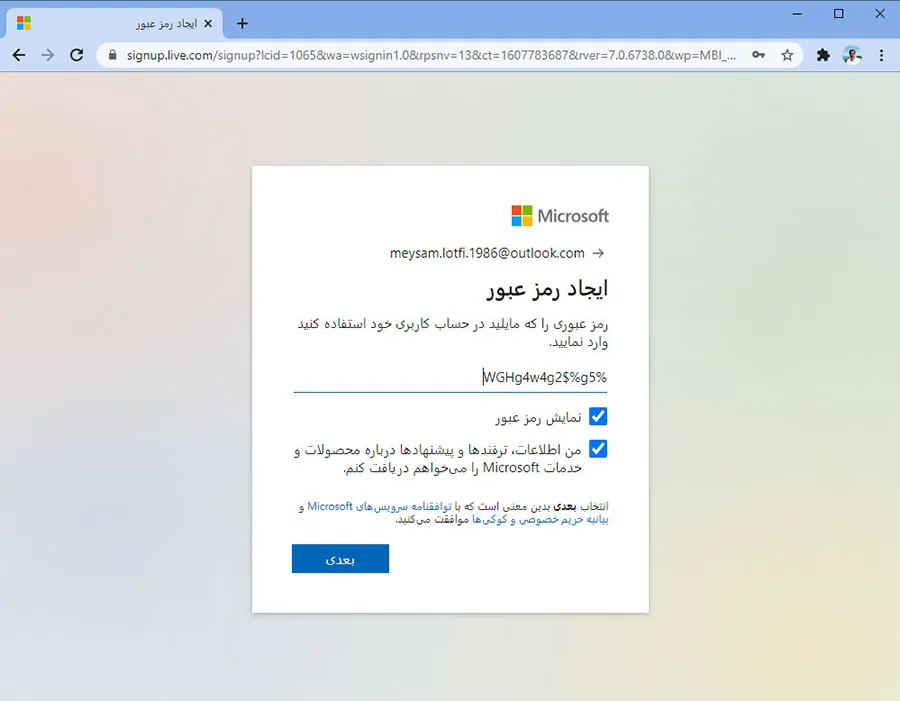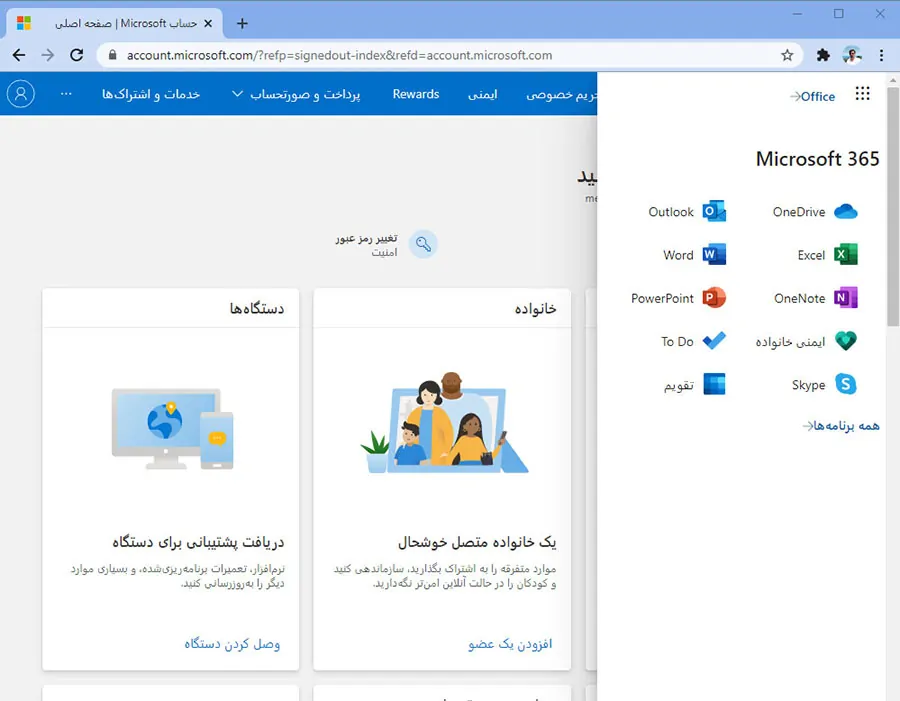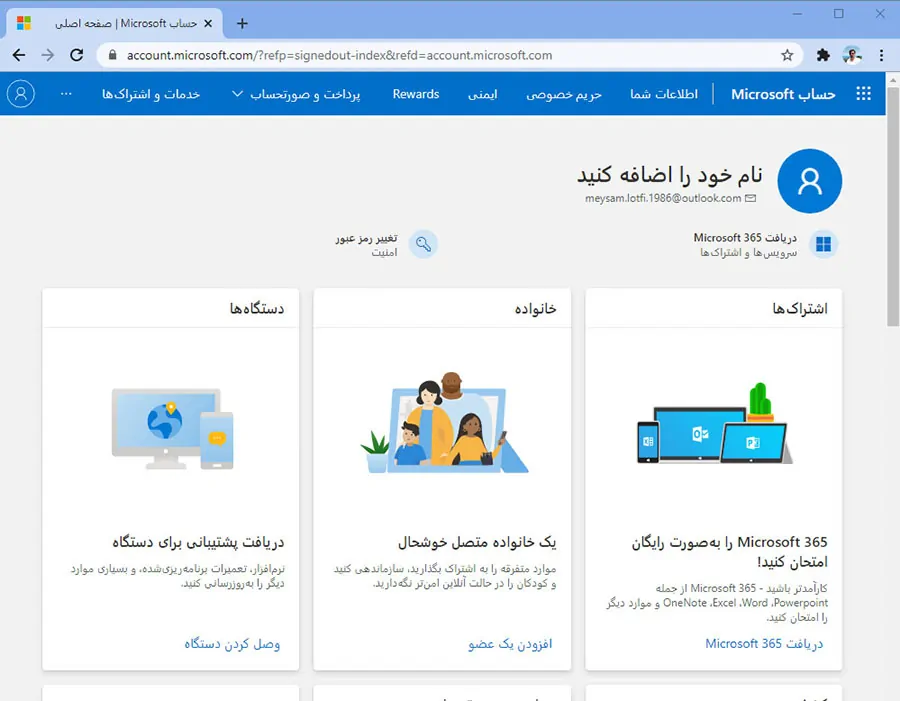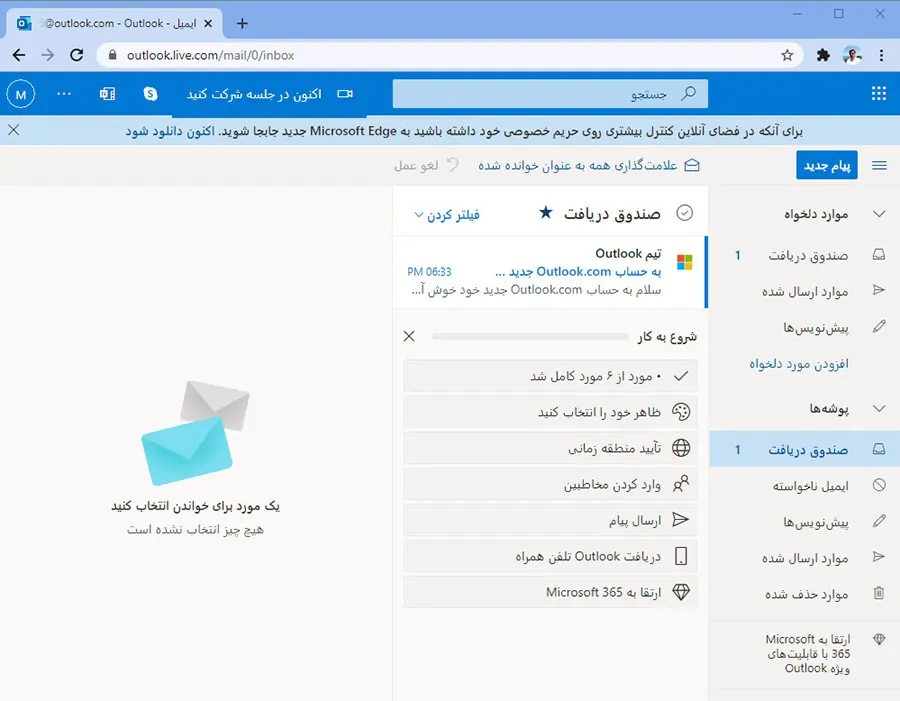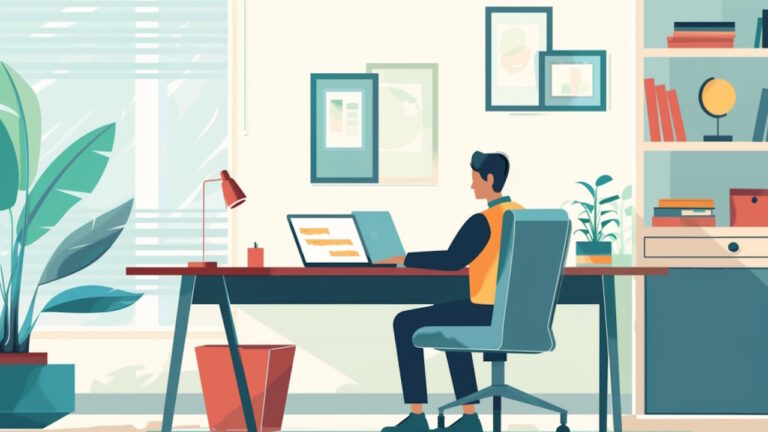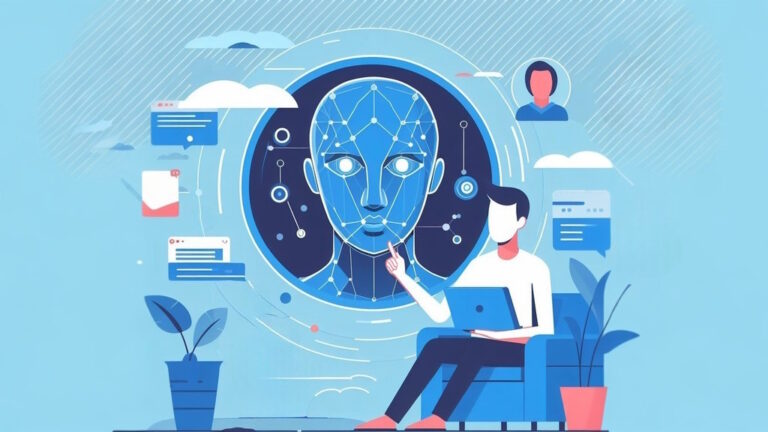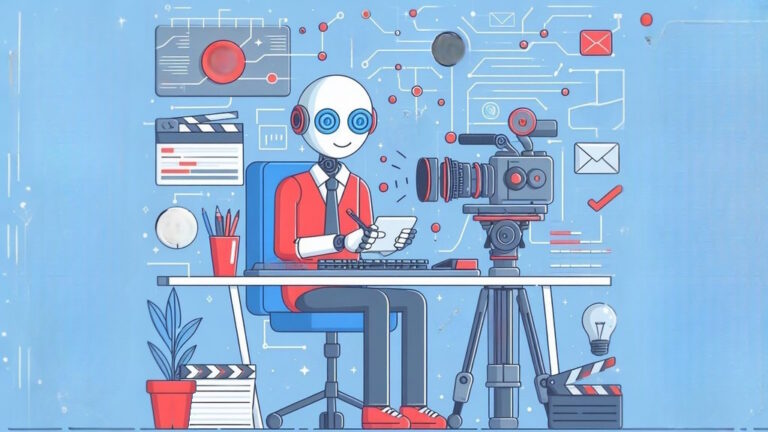ساخت ایمیل – آموزش تصویری و گام به گام
ایمیل یک روش انتقال پیام روی اینترنت است. ایمیل یکی از رایجترین قابلیتهایی است که روی شبکههای ارتباطی استفاده میشود و میتواند شامل متن، فایل، تصویر و یا دیگر ضمائم باشد. به طور کلی ایمیل اطلاعاتی است که روی یک رایانه ذخیره شده و از طریق یک شبکه به فرد یا گروه خاصی از افراد ارسال میشود. در این مطلب با مفهوم ایمیل و روش ساخت ایمیل آشنا خواهیم شد. البته اگر میخواهید خیلی راحت و سریع با نحوه کار با ایمیل آشنا شوید، فیلمهای مجموعه آموزش کار با ایمیل در فرادرس را مشاهده کنید.


پیامهای ایمیل از طریق سرورهای ایمیل مبادله میشوند. سرور ایمیل از چند پروتکل در مجموعه TCP/IP به این منظور بهره میگیرد. برای نمونه SMTP یک پروتکل است که اختصاری برای عبارت «پروتکل انتقال نامه ساده» (simple mail transfer protocol) است و به منظور ارسال پیام استفاده میشود، در حالی که پروتکلهای IMAP و POP برای بازیابی پیامها از سرور ایمیل مورد استفاده قرار میگیرند.
اجزای ایمیل
پیامهای ایمیل سه مؤلفه دارند که به شرح زیر هستند:
- پاکت پیام: قالب الکترونیکی پیام را توصیف میکند.
- هدر پیام: شامل موضوع ایمیل و اطلاعات فرستنده/گیرنده است.
- بدنه پیام: شامل متن، تصاویر و دیگر ضمائم ایمیل است.
ایمیل در ابتدا تنها از پیامهای متنی ساده پشتیانی میکرد، اما در ادامه طوری توسعه یافت که قابلیت فرمتبندی متن نیز وجود داشته باشد. امروزه ایمیل از نشانهگذاری HTML نیز پشتیبانی میکند که موجب میشود ایمیلها از همان قالببندی صفحههای وب پیروی کنند. ایمیلی که از HTML پشتیبانی میکند میتواند شامل لینک، تصویر، لیآوت CSS باشد و همچنین امکان ارسال فایل یا پیوست ایمیل به همراه پیام وجود دارد.
در سال 1971 نخستین ایمیل توسط فردی به نام «ری تاملینسون» (Ray Tomlinson) به خودش ارسال شد. این ایمیل حاوی این متن بود: something like QWERTYUIOP.»»
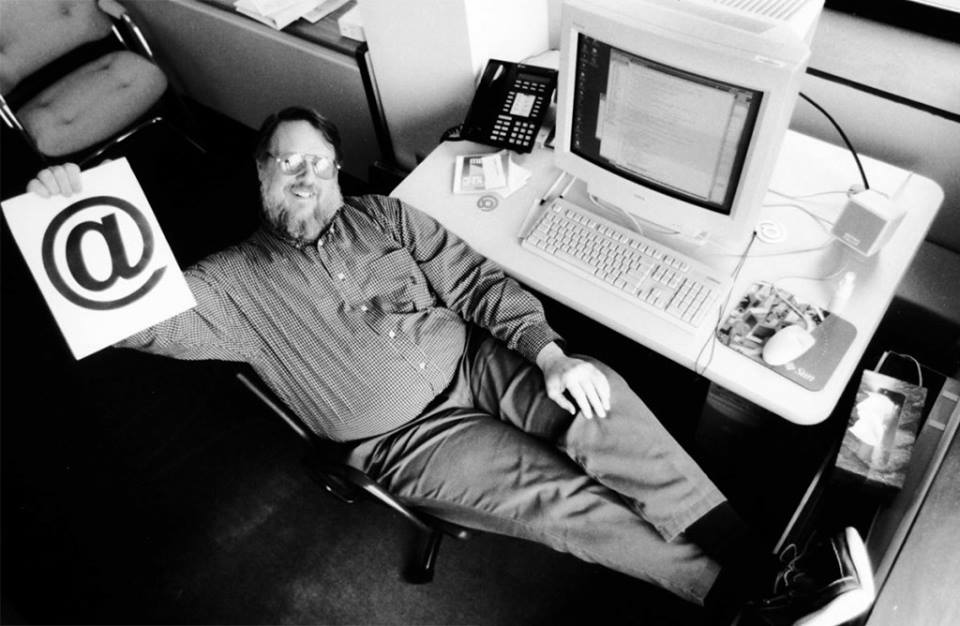
کاربردهای ایمیل
از ایمیل میتوان به روشهای مختلفی استفاده کرد. ایمیل میتواند درون یک سازمان یا بین افراد ارسال شود و بین دو فرد ارتباط برقرار کند و یا این که افراد زیادی را مخاطب قرار دهد. اغلب افراد از ایمیل برای برقراری ارتباط با همکاران، دوستان یا تعداد کمی از افراد بهره میگیرند. با استفاده از ایمیل میتوانید با افراد در سراسر دنیا ارتباط گرفته و تصاویر، اسناد متنی، لینکها و ضمائم دیگر را به آنها ارسال و یا دریافت کنید.
یکی دیگر از مزیتهای ایمیل این است که اگر ایمیلهایی بین دو فرد یا گروه کوچکی از افراد ارسال شوند، افرادی که در تاریخهای بعدی به این بحث مراجعه میکنند، نیز میتوانند از محتوای ایمیلها بهرهمند شوند. همچنین میتوان از ایمیل برای یادآوری رویدادهای آتی یا اطلاعرسانی گروهی در مورد تغییر تاریخ یک رویداد استفاده کرد. همچنین ایمیل میتواند از سوی شرکتها یا سازمانها برای مبادله اطلاعات به تعداد زیادی از کارمندان یا مشتریان مورد استفاده قرار گیرد. امروزه ایمیل به طور عمده برای خبرنامه استفاده میشود که به وسیله آن کمپینهای تبلیغاتی سازمان مستقیماً به مشترکان خبرنامه ارسال میشود.
تاریخچه ایمیل
ایمیل در مقایسه با اینترنت یا حتی «آرپانت» (ARPANET) که شبکه مادر اینترنت محسوب میشود، بسیار قدیمیتر است. نخستین ایمیلها در واقع بسیار ساده بودند و به صورت قرار دادن یک پیام در دایرکتوری یک کاربر دیگر در جایی که بتواند با وارد شدن به حساب خود آن را ببیند، عمل میکردند. این کار شبیه قرار دادن یک برگ یادداشت روی میز کاری یک همکار است. نخستین ایمیلی که شبیه به ایمیل امروزی باشد MAILBOX نام داشت که در سال 1965 در MIT ابداع شد و برای ارسال پیام در رایانه واحد یک برنامه توسعه یافته بود که SNDMSG نام داشت.
در آن روزها کاربران تنها میتوانستند فقط به کاربران همان رایانه از طریق ایمیل پیام بدهند، چون هنوز شبکهبندی رایانهها ابداع نشده بود. زمانی که رایانهها توانایی صبحت با همدیگر روی شبکه را به دست آوردند، مشکل کمی پیچیدهتر شد، چون باید پیام را درون یک پاکت قرار داده و مقصدی برای آن تعیین میکردیم.
چنان که اشاره کردیم در سال 1972 ری تاملینسون ایمیل را برای حذف این مشکلات ابداع کرد. تاملینوسون به عنوان یک پیمانکار آرپانت برای شرکت Newman and Bolt Beranek کار میکرد. وی برای نمایش ارسال یک پیام از رایانهای به رایانه دیگر از کاراکتر @ روی کیبورد بهره گرفت. در ادامه با کمک گرفتن از استانداردهای اینترنت ارسال پیام به افراد دیگر تسهیل شد. تنها کافی بود از قالب «نام فرد@ نام رایانه» استفاده شود. با این که تار جهانگستر وب قابلیتهای زیادی ارائه کرده است، اما ایمیل یکی از پرکاربردترین قابلیتهای وب محسوب میشود و همچنان یکی از کارکردهای مهم اینترنت محسوب میشود.
مزیتهای ایمیل
در این بخش با برخی مزایای ایمیل آشنا میشویم.
- ایمیل به صرفه است: ایمیل یک سرویس کاملاً به صرفه برای برقراری ارتباط با افراد دیگر است. سرویسهای ایمیل رایگان زیادی وجود دارند و شما به صرف آنلاین بودن میتوانید بدون هیچ هزینهای با افراد دیگر ارتباط برقرار کنید. امکان دسترسی به ایمیل در هر کجا و هر زمان وجود دارد و تنها کافی است به اینترنت دسترسی داشته باشید.
- سرعت و سهولت: ایمیل را میتوان به سرعت با اطلاعات و گیرندگان صحیح پر کرد و در زمان ارسال نیز با تأخیر زمان عمدهای مواجه نمیشود.
- ارسال انبوه: امکان ارسال ایمیل به گروه زیادی از افراد وجود دارد.
معایب ایمیل
البته ایمیلها فقط مزایا ندارند و برخی معایب نیز دارند:
- ایمیل غیر شخصی است: وقتی ایمیل را با دیگر روشهای برقراری ارتباط مانند ارتباط تلفنی یا رودررو مقایسه میکنیم، متوجه میشویم که امکان انتقال لحن شخصی در متنهای الکترونیکی وجود ندارد.
- استفاده خرابکارانه: امکان سوءاستفاده از ایمیل برای فریبکاری، جعل هویت، یا آلوده ساختن سیستم گیرنده به ویروس وجود دارد.
- اسپم: با این که مشکل اسپم در سالهای اخیر تا حدودی حل شده است، اما اسپم همچنان یک معضل بزرگ برای ایمیل محسوب میشود. شما به سادگی ممکن است متوجه شوید که روزانه صدها یا هزاران ایمیل نامرتبط و تبلیغاتی دریافت میکنید و مدیریت و کنترل این اوضاع ممکن است دشوار و پیچیده باشد.
چطور ایمیل بفرستیم یا دریافت کنیم؟
به طور کلی دو روش برای ارسال و دریافت ایمیل وجود دارد که یکی استفاده از برنامههای ایمیل و دیگری استفاده از ایمیلهای آنلاین است.
برنامه ایمیل
شما میتوانید از یک کلاینت ایمیل برای ارسال و دریافت ایمیل بهره بگیرید. منظور از برنامه ایمیل که کلاینت ایمیل نیز خوانده میشود برنامهای است که قابلیتهای مختلفی برای استفاده آفلاین از ایمیلها در اختیار شما قرار میدهد. از جمله برنامههای مشهور در این زمینه Mozilla Thunderbird و Microsoft Outlook هستند. زمانی که از کلاینت ایمیل استفاده میکنید، یک سرور وظیفه ارسال و دریافت ایمیلها شما را بر عهده میگیرد.
ایمیل آنلاین
سرویس آنلاین ایمیل یا همان وبمیل یک روش جایگزین و امروزه راهحلی رایج برای اغلب افراد جهت ارسال و دریافت ایمیل محسوب میشود. نمونههایی از سرویسهای آنلاین ایمیل، Yahoo Mail و Gmail هستند.
نوشتن ایمیل
در زمان نوشتن یک ایمیل، فیلدهای مختلفی وجود دارند که باید آنها را پر کنید. برخی از این فیلدها الزامی و برخی اختیاری هستند. در این بخش با روش نوشتن ایمیل آشنا میشویم.
- فیلد To جایی است که نشانی ایمیل فرد گیرنده ایمیل را در آن جا مینویسیم.
- فیلد From باید شامل نشانی ایمیل شما باشد.
- اگر مشغول پاسخ دادن به یک ایمیل هستید، فیلدهای To و From به طور خودکار پر میشوند. اگر یک پیام جدید مینویسید، باید گیرنده را در فیلد To مشخص کنید. اگر میخواهید بیش از یک گیرنده در این فیلد وارد کنید، باید نشانیها را با یک کاما و فاصله از هم جدا نمایید و یا کلید Tab کیبرد را بزنید.
- فیلد Subject باید شامل چند کلمهای در خصوص موضوع پیام باشد. این موضوع به گیرنده پیام امکان میدهد که به سرعت بفهمد پیام شما در چه ارتباط است و دیگر نیازی به باز کردن و خواندن کامل پیام را ندهد. این فیلد اختیاری است.
- فیلد CC امکان ارسال یک کپی از پیام به گیرندگان دیگر را فراهم میسازد. برای مثال شما میتوانید پیام را به علی ارسال کنید و یک رونوشت را نیز به حسین و مریم به صورت CC ارسال کنید. به این ترتیب با این که ایمیل به علی ارسال میشود، اما حسین و مریم نیز رونوشتهایی دریافت میکنند و همه این افراد میتوانند ببینند که چه کسی کدام پیام را دریافت کرده است. این فیلد اختیاری است.
- فیلد BCC مشابه فیلد CC است به جز این که گیرندگان از هویت همدیگر اطلاع نمییابند. هر گیرنده BCC یک نسخه از ایمیل را دریافت میکند؛ اما نمیتواند متوجه شود چه افراد دیگری پیام را دریافت کردهاند. با این حال نشانهای گیرندگان اصلی یعنی اسامی کسانی که در فیلد To ذکر شده است برای همه افراد قابل مشاهده خواهد بود. این فیلد نیز اختیاری است.
- در نهایت متن پیام در بخش Body نوشته میشود. معمولاً در انتهای پیام، امضای فرستنده همانند نامه متنی قرار میگیرد.
آموزش ساخت ایمیل
در این بخش روشهای ساخت ایمیل را برای سرویسهای آنلاین مختلف توضیح میدهیم.
ساخت ایمیل Gmail روی دسکتاپ
برای ساخت جیمیل در محیط دسکتاپ این نشانی (+) را در مرورگر وارد کنید.
روی لینک ایجاد حساب (Create Account) در گوشه چپ-بالای صفحه کلیک کنید. به این ترتیب صفحه ایجاد حساب باز میشود. برای سهولت کار به سمت انتهای صفحه رفته و روی منوی باز شدنی زبان کلیک کرده و زبان صفحه را روی فارسی تنظیم کنید.
اکنون صفحه به زبان فارسی نمایش پیدا میکند و میتوانید اطلاعات مورد نیز برای ساخت حساب کاربری خود را وارد نمایید. در فیلدهای نام و نام خانوادگی به ترتیب اطلاعات خود را وارد کنید. در فیلد نام کاربر باید نشانی ایمیلی که میخواهید داشته باشید را وارد کنید. توجه کنید که با توجه به تعداد کاربران بالای جیمیل احتمالاً نام کاربری که شما میخواهید ایجاد کنید، قبلاً از سوی فرد دیگری مورد استفاده قرار گرفته است.
بنابراین بهتر است از ترکیب حروف و اعداد و یا پیشنهادهایی که خود گوگل ارائه میکند بهره بگیرید.
در فیلدهای گذرواژه و تأیید باید رمز عبور ایمیل خود را دو بار وارد کنید. توجه کنید که این رمز عبور باید شامل یک کاراکتر انگلیسی بزرگ، کوچک، عدد و سمبلهای خاص باشد و دست کم 8 کاراکتر طول داشته باشد. با این حال پیشنهاد میکنیم همواره در زمان ایجاد رمز عبور از ابزارهایی که برای پیشنهاد رمز تصادفی در مرورگرهای مختلف از جمله کروم و فایرفاکس ارائه شده بهره بگیرید تا از امنیت حساب خود مطمئن باشید.
در نهایت روی دکمه «بعدی» کلیک کنید تا به صفحه بعد ساخت جیمیل برسید. در این صفحه باید شماره تلفن همراه خود را وارد کنید. به این منظور ابتدا کشور ایران را از منوی بازشدنی ارائه شده انتخاب و سپس شماره تلفنتان را در کادر روبرو وارد کنید.
پس از وارد کردن شماره تلفن روی دکمه «بعدی» کلیک کنید. به این ترتیب گوگل یک کد تأیید به شماره تلفن همراه شما پیامک میکند. در این صفحه باید آن کد شش رقمی را در فیلد ارائه شده وارد کنید تا گوگل از درستی شماره تلفن وارد شده از سوی شما مطمئن شود.
اکنون کار ساخت جیمیل تقریباً به پایان رسیده است و کافی است برخی اطلاعات اضافی را در این صفحه وارد کنید. از جمله میتوانید به صورت اختیاری بک ایمیل پشتیبان وارد کنید که در صورت فراموش کردن رمز عبور این ایمیل جدید، گوگل از طریق آن با شما تماس میگیرد.
توصیه ما این است که حتماً این فیلد اختیاری را پر کنید. همچنین باید تاریخ تولد خود را به صورت میلادی در فیلدهای سال، ماه و روز وارد کنید و جنسیت خود را در صورت تمایل اعلام نمایید.
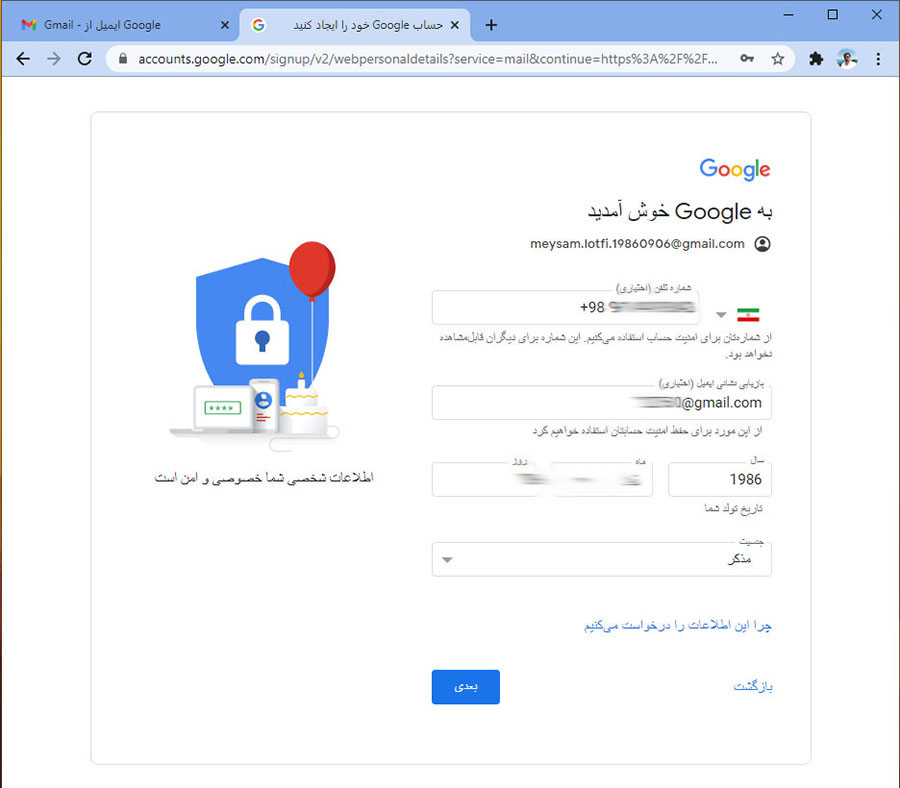
پس از وارد کردن اطلاعات روی دکمه «بعدی» کلیک کنید تا به صفحه بعدی بروید. در این صفحه نیز روی دکمه «بله موافقم» یا در صورت عدم تمایل روی لینک «رد شدن» بزنید تا به صفحه بعد بروید.
در این صفحه باید تنظیمات شخصیسازی را معین کنید. اگر میخواهید از این مرحله سریعتر رد و وارد اینباکس خود بشوید گزینه شخصیسازی سریع را انتخاب کنید. به این ترتیب همه چیز به صورت پیشفرض تنظیم میشود و در هفتههای بعد، به مرور گوگل از شما سوالاتی برای شخصیسازی حسابتان میپرسد. اما اگر حوصله بیشتری دارید و میخواهید این تنظیمات را هماینک انجام دهید روی گزینه «شخصیسازی دستی» بزنید و تنظیمات را به صورت دستی وارد کنید.
اگر تنظیمات یک مرحلهای را انتخاب کرده باشید، در صفحه بعد با عنوان «تأیید کردن تنظیمات شخصیسازی و کوکیها» باید موافقت خود را با موارد مطرح شده اعلام کنید. به این منظور روی دکمه «تأیید» در انتهای صفحه کلیک کنید.
در صفحه بعد، موافقت خود را با سیاستهای «حریم خصوصی و شرایط استفاده» گوگل اعلام میکنید. به این منظور روی دکمه آبی «موافقم» کلیک کنید.
به این ترتیب وارد صندوق ورودی ایمیل خود میشود که معنی آن اتمام مراحل ساخت ایمیل است و اکنون میتوانید از همه امکانات حساب کاربری خود برای ارسال و دریافت ایمیل و همچنین بسیاری قابلیتهای دیگر که گوگل در اختیار کاربران قرار میدهد بهره بگیرید.
- مطالب پیشنهادی برای مطالعه:
ساخت ایمیل یاهو
یاهو یکی از قدیمیترین وبسایتهایی است که سرویس آنلاین ایمیل را ارائه کرده است و با این که مدتها است از روزهای طلایی خود فاصله گرفته، اما هنوز بسیاری از افراد از سرویس ایمیل آن استفاده میکنند. در این بخش با روش ساخت ایمیل یاهو آشنا میشویم. در نخستین گام برای ساخت ایمیل یاهو به این نشانی (+) بروید:
در این صفحه روی دکمه Create an account کلیک کنید. تا صفحه Sign up برای شما باز شود:
در فیلدهای ارائه شده به ترتیب نام، نام خانوادگی، نشانی ایمیلی که میخواهید داشته باشید، رمز عبور و شماره تلفن همراه خود را وارد کنید. سپس تاریخ تولد خود را به صورت میلادی در فیلدهای سهگانه مربوطه پر کنید و در نهایت میتوانید جنسیت خود را به صورت اختیاری وارد کنید. در نهایت روی Continue کلیک کنید.
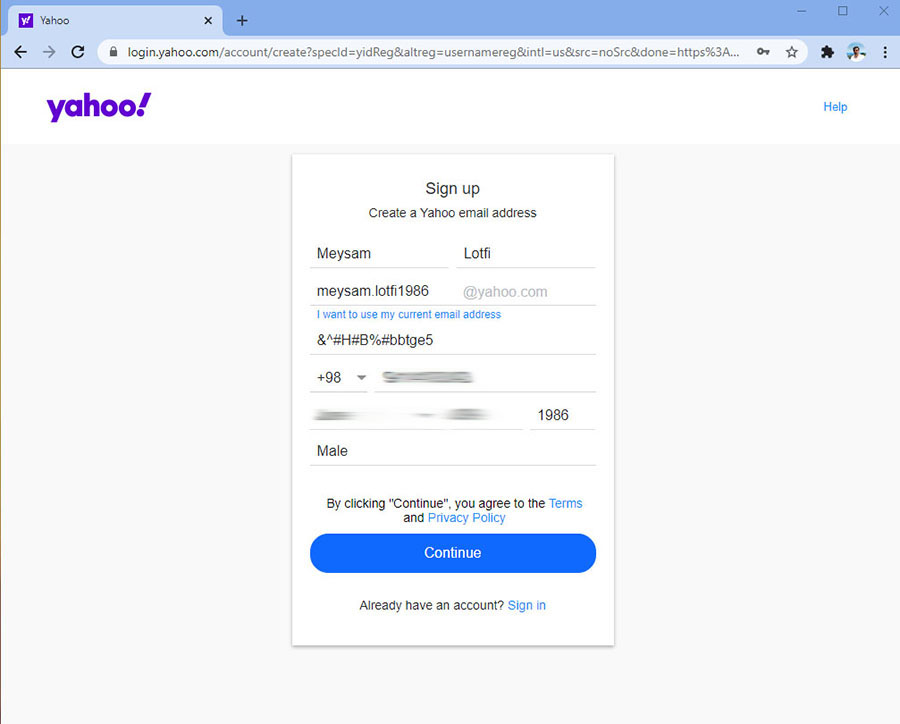
در صفحه بعد شماره تلفنی که وارد کردهاید نمایش داده شده است. اگر شمارهتان صحیح است روی دکمه Text me a verification code کلیک کنید تا کد تأیید به شماره شما ارسال شود.
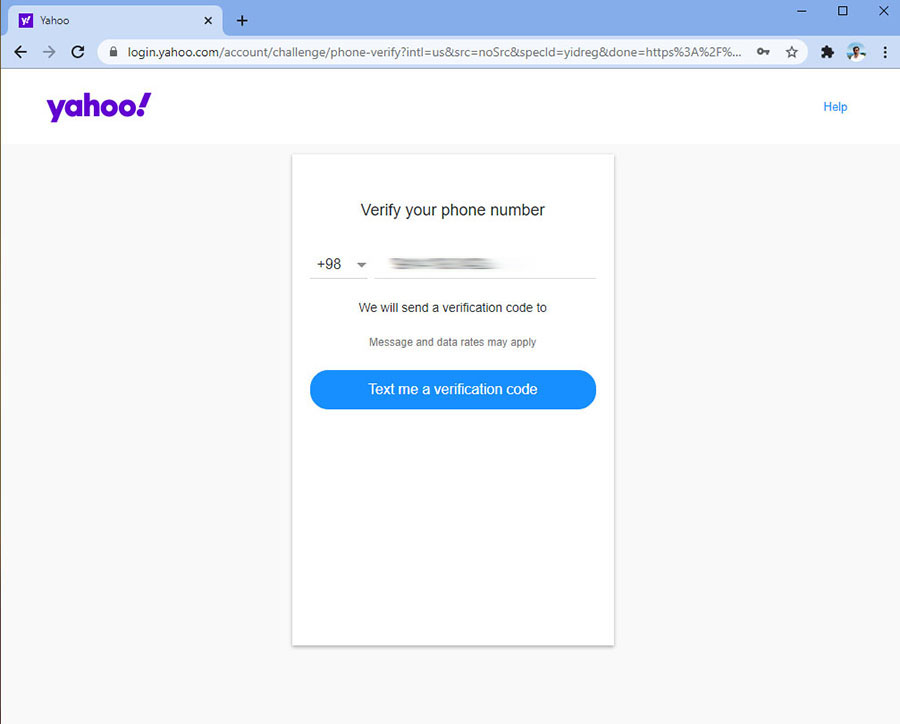
پس از دریافت کد تأیید آن را در فیلد مربوطه وارد کنید. اگر همه مراحل با موفقت طی شده باشد باید اکنون صفحهای مانند زیر را ملاحظه کنید:
با کلیک روی دکمه Done وارد اینباکس ایمیل خود میشوید.
ساخت ایمیل مایکروسافت
برای ایجاد ایمیل در مایکروسافت مطابق زیر عمل کنید:
برای ساخت ایمیل مایکروسافت به این نشانی (+) بروید.
در صفحه فوق روی لینک Create a Microsoft account کلیک کنید. تا صفحهای مانند زیر باز شود:
در این صفحه امکان ساخت حساب کاربری مایکروسافت با استفاده از شماره تلفن همراه یا ایمیلی از قبل موجود (از هر دامنهای) وجود دارد. اما از آنجا که ما میخواهیم یک ایمیل مایکروسافت ایجاد کنیم، روی لینک «یک ایمیل جدید دریافت کنید» کلیک میکنیم. به محض کلیک روی این لینک فیلد تازهای باز میشود که امکان انتخاب از بین دو دامنه outlook.com@ و hotmail.com@ را فراهم میسازد.
نشانی ایمیلی که میخواهید در دامنه مایکروسافت داشته باشید را وارد کرده و روی «بعدی» کلیک کنید. در صفحه بعدی باید یک رمز عبور برای ایمیل خود بسازید.
پس از وارد کردن رمز عبور روی «بعدی» کلیک کنید.
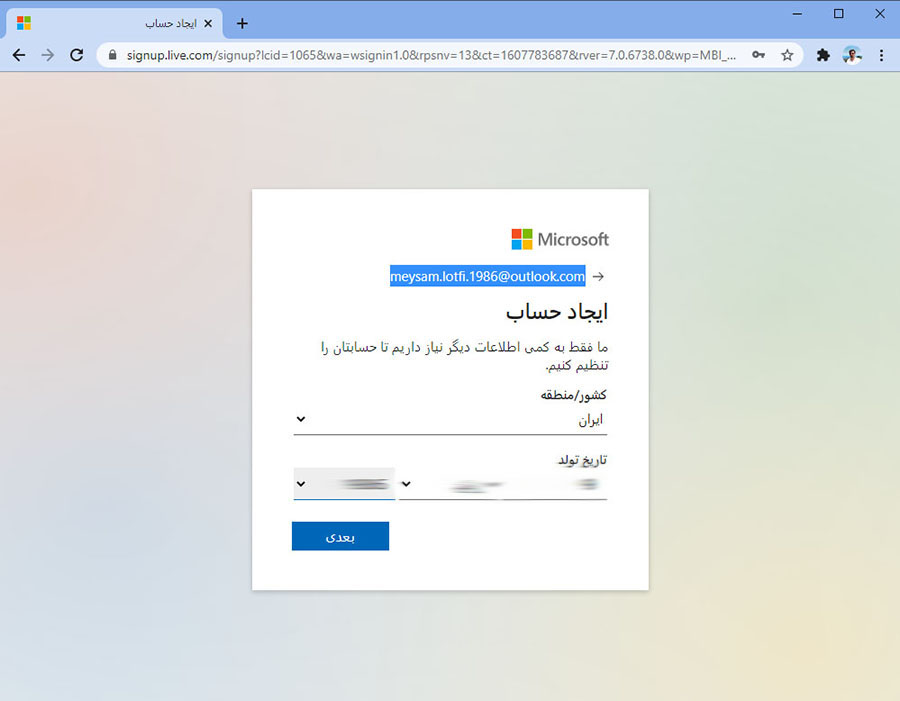
در این صفحه کشور محل اقامت خود را انتخاب کرده و تاریخ تولدتان را به صورت میلادی در فیلدهای متناظر وارد نمایید. سپس مجدداً روی «بعدی» کلیک کنید.
به این ترتیب کار ساخت ایمیل مایکروسافت به پایان میرسد.
برای دسترسی به صندوق ورودی ایمیل روی منوی 9 نقطه در گوشه راست-بالای صفحه کلیک کرده و گزینه Outlook را انتخاب کنید.
سخن پایانی
در این مطلب با مفهوم ایمیل، تاریخچه آن، کاربردهایش و همچنین مزیتها و معایب ایمیل آشنا شدیم. ضمناً روش ساخت ایمیل در سرویسهای آنلاین و محبوب جیمیل، یاهو و مایکروسافت را نیز به صورت گام به گام و تصویری مورد بررسی قرار دادیم. امیدواریم این مطلب مورد توجه شما قرار گرفته باشد. هر گونه دیدگاه یا پیشنهاد خود را میتوانید در بخش نظرات نوشته با ما و دیگر خوانندگان مجله فرادرس در میان بگذارید.